Rapports
Mise à jour: 03.03.2021
Imprimer
Les informations relatives à l'envoi des newsletters envoyées se trouvent dans la section Rapports. Les données des rapports et leur interprétation sont un aspect essentiel de l'email marketing car elles révèlent des informations telles que les personnes qui ont ouvert la newsletter, les liens les plus populaires et la fréquence des clics sur ces liens. Les données sont mises à jour en temps réel.
Le suivi des clics sur les liens et le suivi de l'ouverture des messages sont activés par défaut.
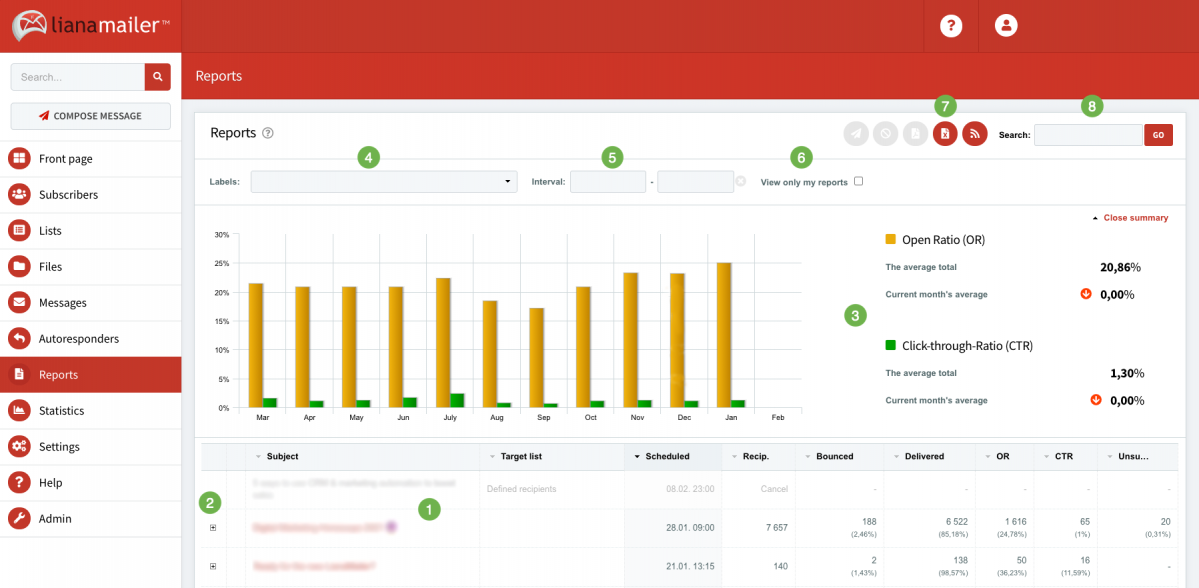
| 1 | Tous les envois effectués à partir du compte sont répertoriées ici. Sur la droite, vous trouverez des informations sur chaque envoi. Vous pouvez consulter des données plus détaillées en cliquant sur le nom du message. (Vous pouvez en savoir plus à ce sujet sur les sous-pages de la page Rapports de ce site support). |
| 2 | Si un envoi a été effectué à plusieurs listes simultanément, chaque liste aura ses propres données, elles sont visibles en cliquant sur "+". |
| 3 | Moyennes du taux d'ouverture et du taux de clics et envois mensuels. |
| 4 | En cliquant sur le champ Tags, vous pouvez voir une liste des tags qui nt été saisis dans le champ "Tags" à l'étape 3 de l'envoi de votre message (par exemple, newsletter interne/client/marketing). Les statistiques des newsletters sont disponibles en fonction de ces tags. Ils sont ajoutés au champ tag qui se trouve sur le côté droit de la vue. En fonction de l'utilisateur, il existe également des canaux de rapport où vous pouvez choisir d'étiqueter les envois de LianaMailer ou de LianaAutomation. |
| 5 | Vous pouvez déterminer l'intervalle à partir duquel vous souhaitez consulter les statistiques. |
| 6 | "Voir uniquement mes rapports" exclut tous les autres envois que ceux effectués avec votre nom d'utilisateur. |
| 7 | Dans la barre d'outils supérieure, vous trouverez les actions qui peuvent être effectuées sur les rapports. Cliquez sur la ligne de rapport pour activer les icônes d'action. Vous pouvez par exemple ouvrir le message pour un nouvel envoi, télécharger le rapport au format PDF ou télécharger les données du rapport dans un fichier Excel. |
| 8 | Vous pouvez rechercher des envois spécifiques à partir des rapports. |






